
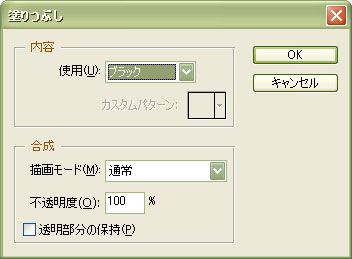
12)なだらかに凹凸が出るように、ガウスぼかしフィルタをかけます。今回は0.3にしました。
ぼかしを書けたら、背景の白レイヤーの目のUVの辺りを選択し、黒で塗りつぶします。バンプマップは黒い部分がへこむからです。
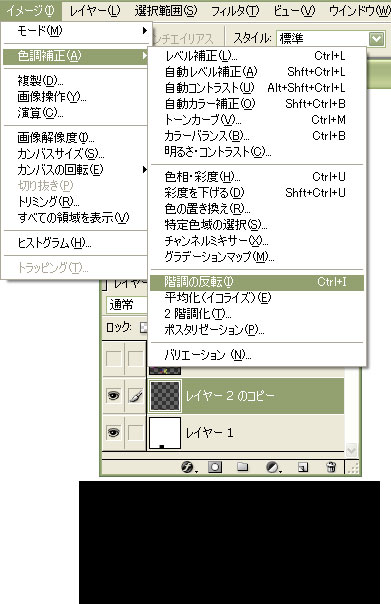
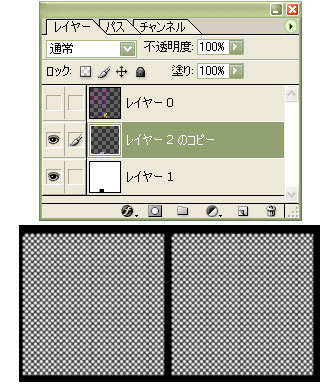
13)せっかくぼかしたドットが見えなくなりました。ドットの色調を反転させます。
ドットのレイヤーをアクティブにします。イメージメニューから「色調補正」「諧調の反転」をクリックします。
黒かったドットが白くなりました。これで目のバンプマップができました。
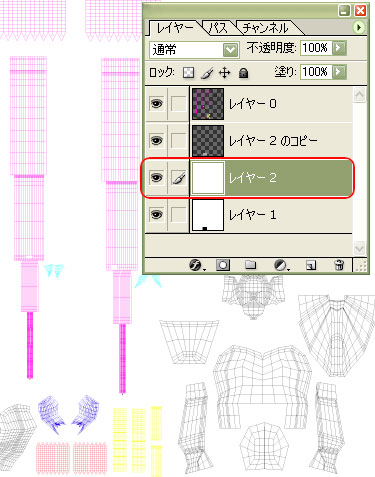
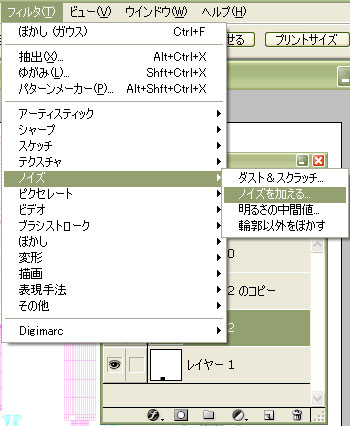
14)体のバンプを作ります。新規レイヤーを作り、白で塗りつぶします。
そのレイヤーにノイズフィルタをかけます。フィルタメニューから「ノイズ」、「ノイズを加える」をクリックします。
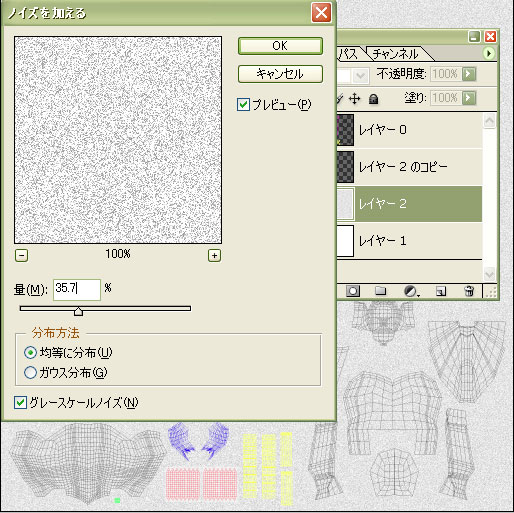
15)グレースケールノイズにチェックをいれ、量は35.7くらいにいました。ガウス分布でも、均等に分布でもどちらでもいいです。プレビューを見ながら決めてください。
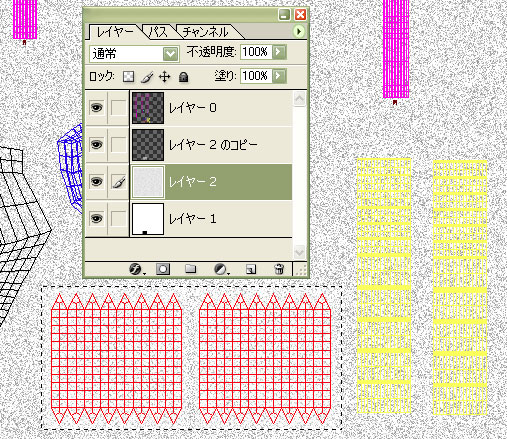
16)目の部分を選択し、消します。
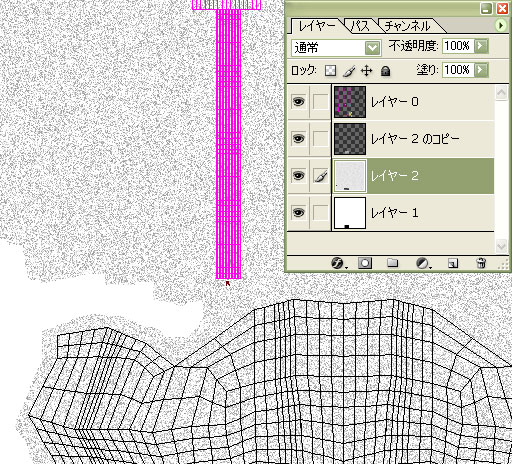
17)ほかの不必要な部分も消します。ノイズはデータ容量が大きくなるので、消したほうがいいようです。
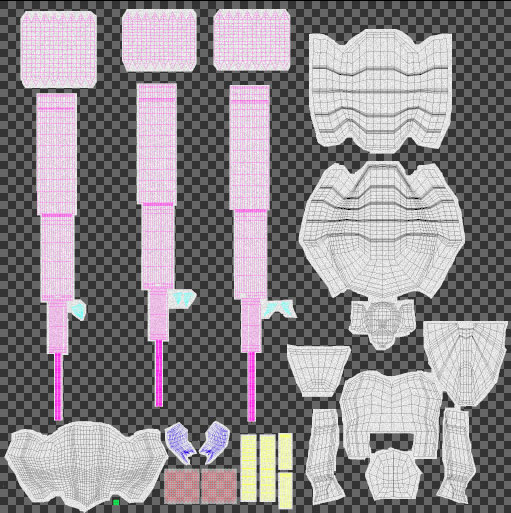
18)このような感じに消しました。背景レイヤーは非表示にしています。
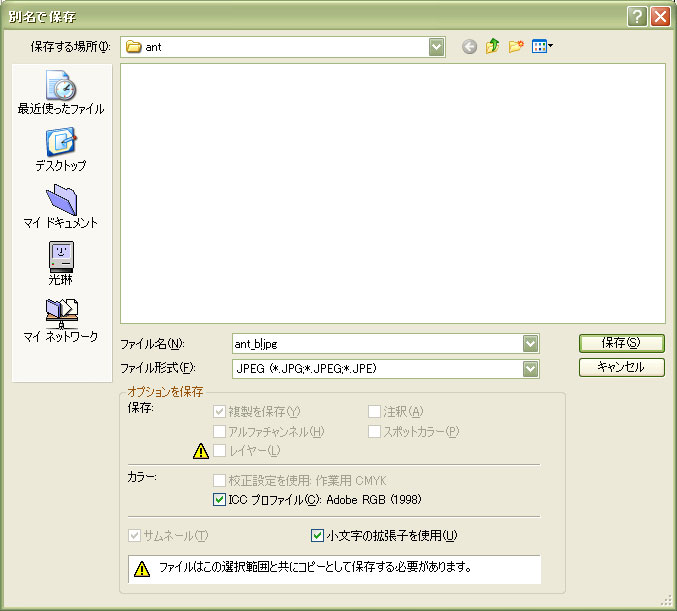
19)別名で保存をします。ファイル形式はjpgです。任意の名前をつけて、ランタイム内のテクスチャフォルダ内に自分の名前のフォルダを作り、そこに保存して、PhotoShopを終了します。